- Wo finde ich iMessage Apps auf meinem iPhone?
- Wie verwende ich iMessage Apps auf meinem iPhone, iPad oder iPod?
- Wie lade ich neue Apps für Nachrichten auf mein iPhone, iPad oder iPod?
- iMessage Apps: Sie erhalten die Nachricht.
Eine der größten Verbesserungen der iPhone-Nachrichten-App in iOS 10 ist das Hinzufügen von iMessage-Anwendungen Die iMessage-Apps befinden sich innerhalb der Nachrichten-App, die wir alle kennen und lieben, und sie wurden entwickelt, um neue Funktionen hinzuzufügen, mit denen du bessere Nachrichten mit deinem iPhone, iPad und iPod versenden kannst.
Die iMessage-App Square Cash ist nur ein Beispiel dafür. Sie ermöglicht es Ihnen, Geld an Ihre Freunde zu senden, ohne die Nachrichten-App verlassen zu müssen, was eine Menge Zeit sparen kann.
Die iMessage Apps sind einfach zu bedienen, wenn man den Dreh raus hat, aber sie kann schwer zu finden, wenn Sie mit iOS 10 nicht vertraut sind. In diesem Artikel zeige ich Ihnen wie man neue iMessage-Apps lädt und wie du die iMessages Apps auf deinem iPhone, iPad und iPod verwendest.
Wo finde ich iMessage Apps auf meinem iPhone?
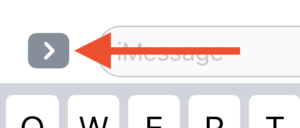
Wenn Sie eine Unterhaltung in der neuen Nachrichten-App öffnen, sehen Sie als erstes eine graue Pfeilschaltfläche  Wenn Sie auf die graue Schaltfläche tippen, werden drei weitere Schaltflächen eingeblendet: eine Kamera, ein Herz und eine App Store-Schaltfläche
Wenn Sie auf die graue Schaltfläche tippen, werden drei weitere Schaltflächen eingeblendet: eine Kamera, ein Herz und eine App Store-Schaltfläche  .
.
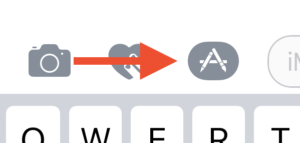
Über die Schaltfläche "App Store" gelangen Sie zum neuen Abschnitt "Apps" von "Messages" auf Ihrem iPhone. Derzeit ist die App-Auswahl noch begrenzt, aber es ist zu erwarten, dass Softwareentwickler diese Gelegenheit nutzen werden, um neue Funktionen für die Messages-App zu entwickeln, sobald das iPhone 7 auf den Markt kommt.
Apple bietet in iOS 10 zwei iMessage Apps für iPhone, iPad und iPod:
- Apple Musik: können Sie Links zu Ihren Lieblingstiteln mit Ihren Freunden teilen.
- *Bilder: Ein einfaches Gif-Suchwerkzeug zum Versenden kurzer Animationen an Ihre Kontakte.
Außerdem stehen im iMessage App Store verschiedene Sticker-Pakete zum Herunterladen bereit. Wie Facebook-Sticker sind dies niedliche Cartoons, die du mit einem Fingertipp an deine Freunde senden kannst. Wenn du ein neues Sticker-Paket installierst, wird es als neue App in Nachrichten auf deinem iPhone angezeigt.
Wie verwende ich iMessage Apps auf meinem iPhone, iPad oder iPod?
- Öffnen Sie die Nachrichten App und nehmen Sie an einem Gespräch teil.
- Tippen Sie auf die Seitwärtspfeil-Taste
 auf der linken Seite des Textfeldes.
auf der linken Seite des Textfeldes. - Tippen Sie auf die iMessage App Store
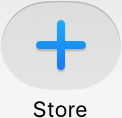 Taste.
Taste. - Nach links und rechts streichen um durch die Nachrichten-Apps zu blättern, die Sie auf Ihrem iPhone installiert haben.
- Tippen Sie auf das Innere der App, um sie sofort zu nutzen.
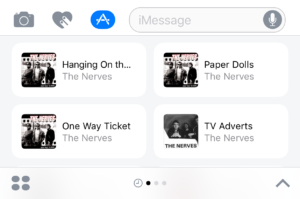
Wie lade ich neue Apps für Nachrichten auf mein iPhone, iPad oder iPod?
- Öffnen Sie die Nachrichten App auf Ihrem iPhone, iPad oder iPod und nehmen Sie an einem Gespräch teil.
- Schauen Sie in die linke untere Ecke des Bildschirms und tippen Sie auf das Symbol Schaltfläche "Vier Kreise
 .
. - Tippen Sie auf die iMessage App Store
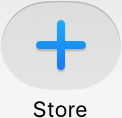 aus der Liste der Anwendungen zu wählen.
aus der Liste der Anwendungen zu wählen. - Durchsuchen Sie den iMessage App Store und tippen Sie auf das Siehe auf der rechten Seite der App, die Sie herunterladen möchten.
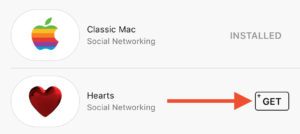
iMessage Apps: Sie erhalten die Nachricht.
Der Messages App Store wird sich bald mit weiteren tollen Anwendungen für dein iPhone, iPad und iPod füllen. Ich hoffe, dieser Artikel hat dir geholfen zu verstehen, wie iMessage-Apps in iOS 10 funktionieren. Um mehr über iOS 10 und die verbesserte Messages-App zu erfahren, halte Ausschau nach unserem iOS 10 Roundup, das nächste Woche auf Payette Forward erscheint - bis zum nächsten Mal!